
Inhoudsopgave:
- Stap 1: Materialen en componenten
- Stap 2: Bedrading
- Stap 3: Gevest
- Stap 4: Batterijen
- Stap 5: Batterijen solderen
- Stap 6: Blade en LED-strip
- Stap 7: MPU6050
- Stap 8: Gevestknoppen
- Stap 9: definitieve bedrading
- Stap 10: Luidspreker bevestigen
- Stap 11: Programmeren
- Stap 12: Afstemmen
- Stap 13: laatste schroef
- Stap 14: Resultaten
- Auteur John Day [email protected].
- Public 2024-01-30 11:19.
- Laatst gewijzigd 2025-01-23 15:01.



Hallo jedi! Deze instructable gaat over het maken van een lichtzwaard, die eruitziet, klinkt en presteert als een lichtzwaard in de film! Het enige verschil - het kan geen metaal snijden:(Dit apparaat is gebaseerd op het Arduino-platform en ik geef het veel functies en functies, het was een heel grote klus en ik gebruikte al mijn programmeervaardigheden, maar het was het waard!
Laten we het dus hebben over functies! Je kunt ook een korte recensie bekijken in mijn video, waarin ik alle effecten en functies van het GyverSaber-systeem laat zien en ook zijn er aan het einde van de video twee professionele jedi-gevechten met mijn lichtzwaarden!
Functies:
- Soepel in- en uitschakelen met lichtzwaardachtig geluidseffect
- Willekeurig pulserende kleur (u kunt het uitschakelen)
- Geluiden:
- MODUS 1: gegenereerde brom. Frequentie hangt af van de hoeksnelheid van het blad
- MODUS 2: bromgeluid van SD-kaart
- Langzame swing - lang zoemgeluid (willekeurig uit 4 geluiden)
- Snelle swing - korte bromtoon (willekeurig uit 5 geluiden)
- Heldere witte flits bij het raken
- Speel een van de 16 treffergeluiden af, wanneer geraakt:
- Zwakke slag - kort geluid
- Hard getroffen - lang "bzzzghghhdh" geluid
- Nadat het blad is ingeschakeld, wordt het huidige batterijniveau weergegeven van 0 tot 100 procent
Batterij veilige modus
- Batterij is leeg VOOR HET INSCHAKELEN: GyverSaber gaat niet aan, LED van de knop PULPT een paar keer
- Batterij is leeg NA INSCHAKELEN: GyverSaber wordt automatisch uitgeschakeld
Bedieningsknop:
- HOLD - GyverSaber in-/uitschakelen
- DRIEVOUDIGE KLIK - van kleur veranderen (rood - groen - blauw - geel - roze - ijsblauw)
- QUINARY CLICK - geluidsmodus wijzigen (bromgeneratie - bromtoon)
- Geselecteerde kleur- en geluidsmodus opgeslagen in EEPROM (niet-vluchtig geheugen)
Stap 1: Materialen en componenten
Ik koop altijd elektronisch personeel op AliExpress, maar je kunt dezelfde modules vinden op Amazon, eBay, enz.
Elektronische componenten:
- Arduino NANO
- Adresseerbare ledstrip. WS2811, 12V. Neem witte PCB, IP30, 60 LED's per meter https://ali.pub/23csyd
- Knop met LED. Neem de 5V-versie
- MPU6050
- Goedkope MicroSD
- MicroSD-module mini
- Of deze
- Batterijen 18650 met bescherming https://ali.pub/23moiu
- DCDC treedt af https://ali.pub/23mpex
- Versterker https://ali.pub/23mp6d
- Spreker https://ali.pub/23mq8h
- Weerstanden KIT
- Aan/uit-knop
- Oplaadpoort
- CC CV-oplader voor 3 cellen https://ali.pub/23mt8s
- Prototype bord
Materialen en instrumenten:
- Polycarbonaat buis (lichtdiffusie, 32 mm)
- 2 stompjes voor deze buis
- Sommige buizen voor handvat (ik gebruikte PVC-rioolbuizen en slangen: 40 mm voor handvat, 32 mm voor pc-buismontage)
- Stalen draad
- Gebruikelijke instrumenten voor het solderen en snijden van plastic
Stap 2: Bedrading

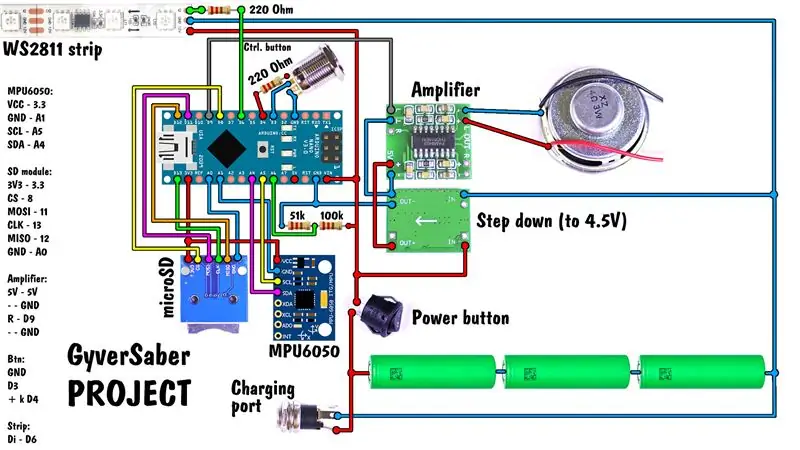
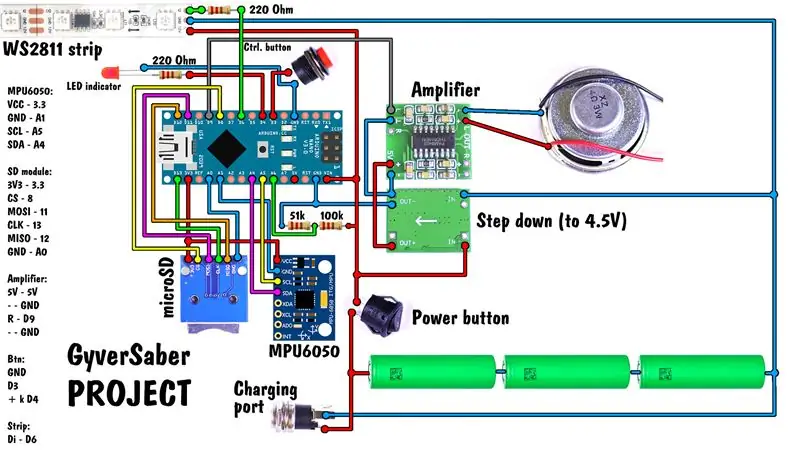

Ik besloot om dit project te maken op een prototype bord, 3x7cm, je kunt alle schema's en wat lelijk uitziende bedrading zien =)
BELANGRIJK! Sluit vóór het bedraden de DCDC step-down converter aan op de 12V DC-stroombron en stel de uitgangsspanning in op 4,5V!
Stap 3: Gevest



Ik gebruik rioolbuizen als handvat, maar dit zijn Russische rioolbuizen, dus ik denk dat je moet improviseren.
Stap 4: Batterijen



Ik gebruik 3 lithiumbatterijen (gewone 18650 van laptopbatterij). Eerst moeten we ze in een buis van 40 mm (gevest) plaatsen en we moeten de buis ervoor verwarmen. Maar eerst moeten we batterijen aan elkaar bevestigen met tape en ze verdikken met 2 lagen papier.
Dus verwarm de buis, plaats batterijen erin en laat de buis zo snel mogelijk afkoelen! Lithiumbatterijen houden niet van hoge temperaturen. Trek ze er vervolgens af en u ziet een perfecte batterijhouder.
Stap 5: Batterijen solderen


Zoals ik al zei, houden lithiumbatterijen niet van hoge temperaturen. Gebruik dus flux en krachtige soldeerbout (100W) om batterijen zeer snel te solderen. Sluit ze dus serieel aan.
Stap 6: Blade en LED-strip




Ik heb een mes van 75 cm, dus ik heb een stuk strook van 75 + 75 = 150 cm gesneden. LED-strip wordt twee keer om draad gevouwen, dus gebruik dubbelzijdige tape om alles te bevestigen, en je krijgt een dubbelzijdige LED-strip met draad erin.
Strip heeft enkele steunen nodig langs de mesbuis, ik gebruikte 3 steunen gemaakt van spijker in thermische krimpbuizen en bevestig ze aan de strip met draad en superlijm.
Boor gaten in stompen voor draad, draad wordt tussen twee stompen gespannen en vastgezet met een schroef van 3 mm, maar nu niet.
Stap 7: MPU6050



Ik heb de MPU6050 aangesloten met behulp van oude IDE-flexdraad, omdat het een goed idee is om de MPU zo dicht mogelijk bij het blad te plaatsen. En ik lijm het gewoon in een laag stuk pc-buis:)
Stap 8: Gevestknoppen



Maak enkele gaten voor knoppen en oplaadpoort, en een paar gaten in de bodem voor de luidspreker. Ook heb ik het handvat met zwarte verf geverfd.
Stap 9: definitieve bedrading



Dus sluit batterijen aan, trek draden los voor schakelaar en laad op, soldeer alles en bevestig in hun gaten. Soldeer ook luidsprekerkabels.
Stap 10: Luidspreker bevestigen




Ik heb de luidspreker gefixeerd met een ring van 40 mm buis en wat spijkers =) Het is brutaal en zeer sterk.
Stap 11: Programmeren
Je kunt Arduino-schets, bibliotheken, SD-geluidsbestanden en veel instructies vinden op de projectpagina op GitHub, maar ik heb schets en archief met alle projectbestanden hier bijgevoegd, in Instructables.
Eenvoudige gids:
- Open GyverSaber.ino en stem af:
- Aantal microschakelingen WS2811 op ledstrip (let op: één WS2811 stuurt 3 leds aan!)
- Schakel mespulsatie in of uit
- Nauwelijks aan te raden om de echte weerstand van spanningsdelerweerstanden te meten
- Het systeem kan werken zonder batterijbewaking, deactiveer gewoon BATTERY_SAFE. MAAR HET WORDT NIET AANBEVOLEN
- Flash-arduino
- Upload audiobestanden naar SD-kaart
- Genieten van!
MicroSD-info:
- Grootte < 4G
- Formaat naar FAT
- Kopieer audiobestanden in de root
Als je je eigen geluiden wilt toevoegen, converteer ze dan naar. WAV:
- 8 bits
- 16-32 kHz
- Mono
- Gebruik online converters of Total Audio Converter
WAARSCHUWING! Als je een geassembleerd schema knippert, moet je het opstarten! Arduino werkt niet correct met aangesloten DCDC-converter!
Stap 12: Afstemmen
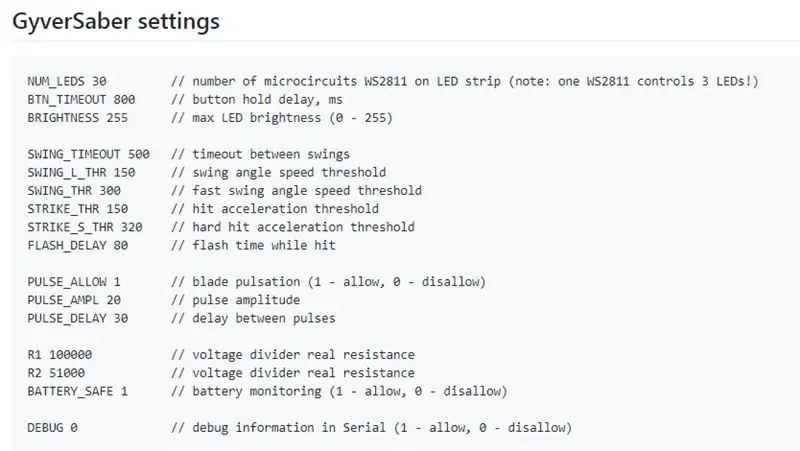
Ik heb GyverSaber volledig aanpasbaar gemaakt, zodat je je eigen sabel kunt bouwen met verschillende bladlengtes en andere parameters, kijk maar eens naar de schetsinstellingen.
Stap 13: laatste schroef
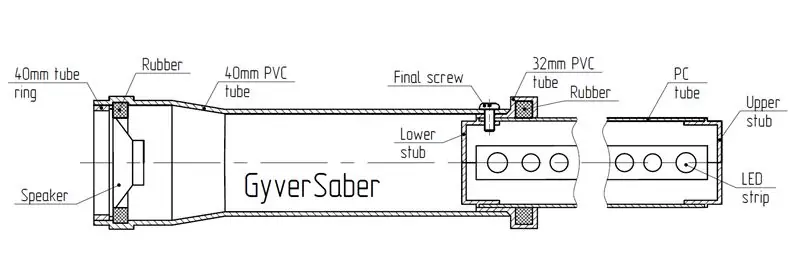

Zo, lichtzwaard is bijna klaar! Slechts een laatste schroef, die het mes aan de buis bevestigt. Ik heb een tekening gemaakt met alle constructie van het sabellichaam.
Stap 14: Resultaten





Dus, doe-het-zelf lichtzwaard is klaar om te vechten! Je kunt enkele tests bekijken met spins, swings, objecthits, kroonluchtercrash (oeps!) en ook twee echte Jedi, vechtend met GyverSabers (ja, ik heb er 2 gemaakt!!!) functies en kenmerken.
Met vriendelijke groet, MadGyver.


Tweede plaats in de Arduino-wedstrijd 2017
Aanbevolen:
Eenvoudige led-lichtzwaard: 4 stappen

Simple Led Lightsaber: Ik hoop dat je mijn instructable leuk vindt (het is mijn eerste)
Licht / Home Lights bedienen met Arduino en Amazon Alexa: 16 stappen (met afbeeldingen) Antwoorden op al uw "Hoe?"

Hoe licht / huisverlichting te bedienen met Arduino en Amazon Alexa: ik heb uitgelegd hoe je licht kunt bedienen dat is aangesloten op UNO en wordt bestuurd door Alexa
Lichtzwaard maken met geluidseffect (door Arduino: 5 stappen)

Maak lichtzwaard met geluidseffect (door Arduino: sinds ik heb geleerd hoe ik arduino moet gebruiken om dingen te maken, wil ik het altijd gebruiken om een lichtzwaard met geluidseffect te maken, en toen ik er eenmaal een maakte, ontdekte ik dat het niet zo moeilijk is. Dus laten we staarde om er een te maken
Muziek reactief licht--Hoe maak je super eenvoudig muziek reactief licht voor het maken van Desktop Awsome.: 5 stappen (met afbeeldingen)

Muziek reactief licht||Hoe maak je super eenvoudig muziek reactief licht voor het maken van een desktop geweldig .: Hey whats up jongens, vandaag zullen we een zeer interessant project bouwen. Vandaag gaan we muziek reactief licht bouwen. De led zal de helderheid veranderen volgens de bas die eigenlijk een laagfrequent audiosignaal is. Het is heel eenvoudig te bouwen. We zullen
Pocket LED-licht (zoals een lichtzwaard een beetje best handig): 4 stappen

Pocket LED Light (zoals een lichtzwaard een beetje.. Kinda Usefull): Deze Instructable laat je hopelijk zien hoe je een nuttige, handige en waarschijnlijk leuke zaklamp kunt maken. 1e korting sorry voor de beeldkwaliteit. de camera sux van dichtbij, zelfs met macro aan. Ook moest ik de instructies tekenen omdat ik dit heb laten maken voor zo
